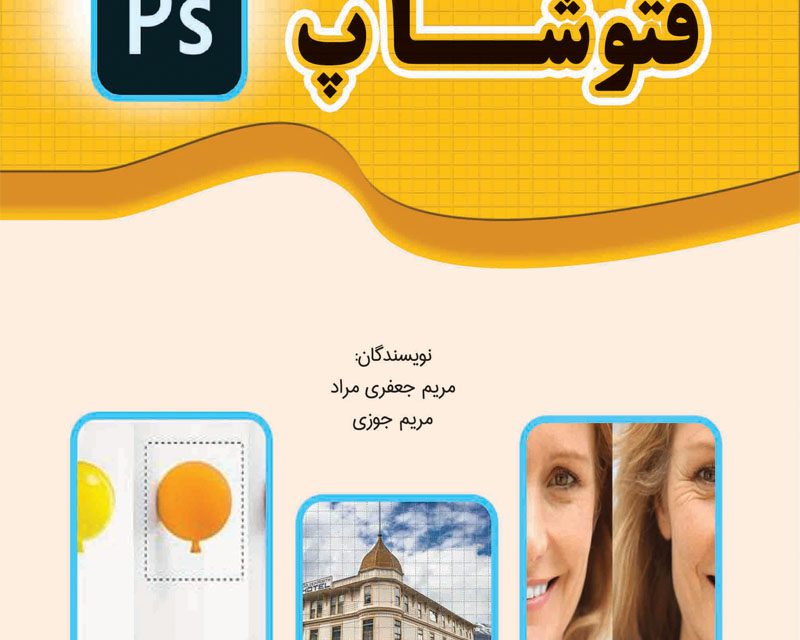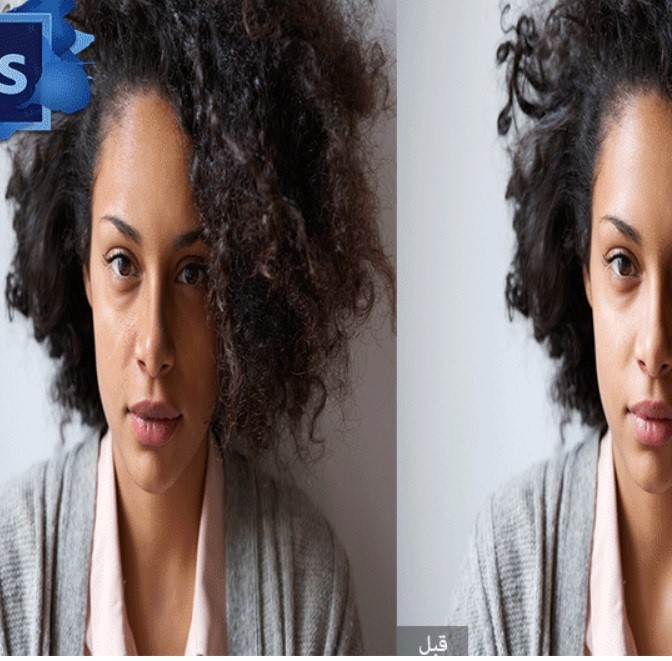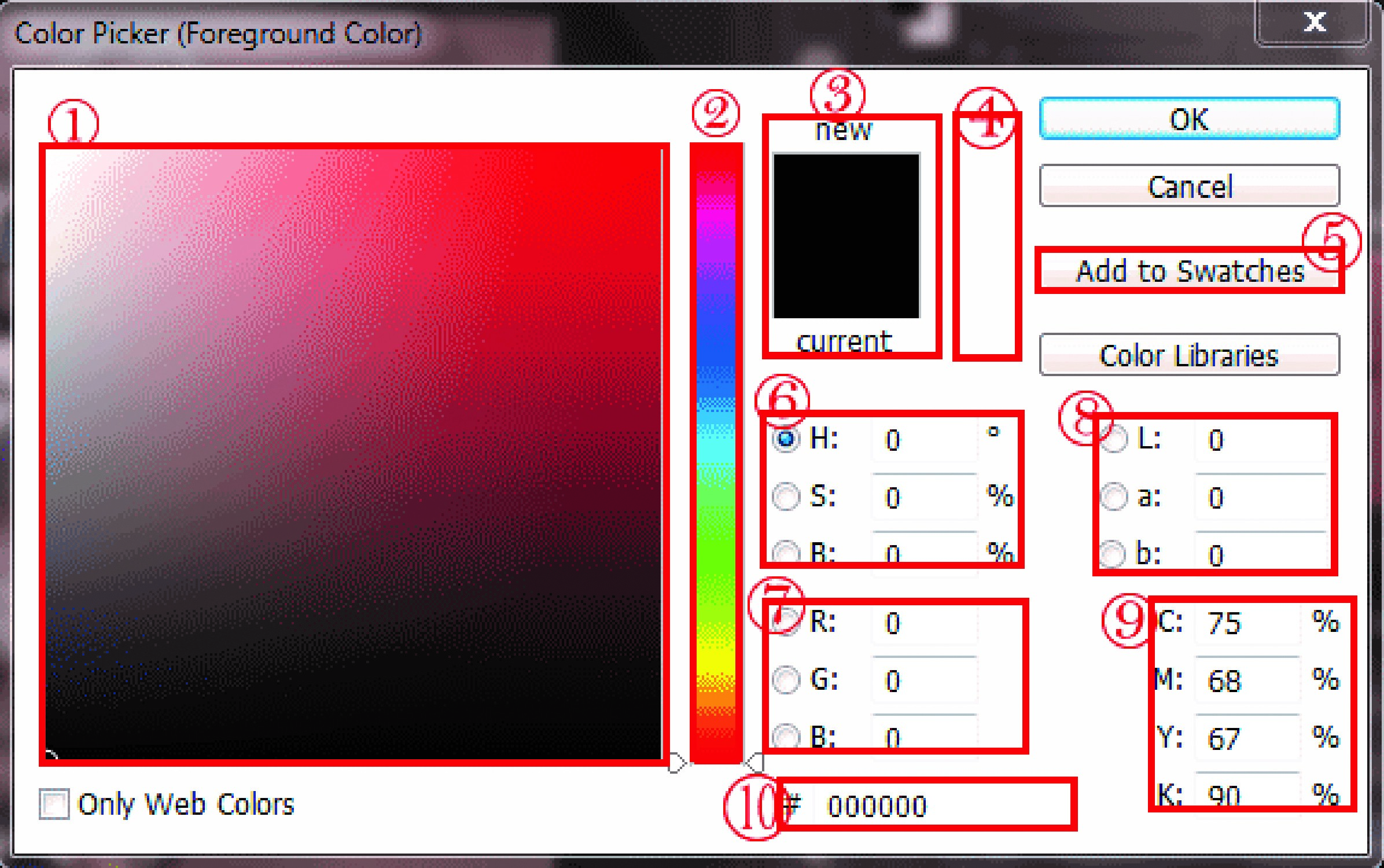معرفی کتاب ابزارهای فتوشاپ
کتاب ابزارهای فتوشاپ اثر مریم جعفری مراد، ابزارهای کاربردی فتوشاپ را به خوبی آموزش داده است. این کتاب در سال 1401 توسط انتشارات مانیان به چاپ رسیده است.
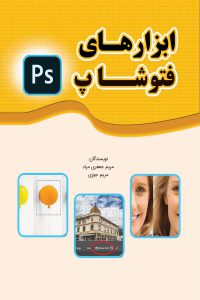
دربارهی کتاب ابزارهای فتوشاپ
بیش از سی سال است که از انتشار اولین نسخه نرمافزار فتوشـاپ توسـط شرکت ادوبیAdobe Incorporated میگذرد، اما همچنـان پـس از گذشـت مهرومومها، فتوشاپ ملکهی نرمافزارهای ویرایش عکس و تصـویر اسـت. قـدرت این نرمافزار چنان بالاست که گویا تا چند سال آینـده نیـز، جایگـاه خـود را در ردهی اول نرمافزارهای ویرایشگر حفظ خواهد کرد. وجـود ابزارهـای متنـوع و گوناگون، باعث شده است کـه ایـن نرمافزار محبوبیـت خاصـی را در میـان کاربران رایانهای پیدا نماید. بر همین اساس، یادگیری ابزارهـای ایـن نرمافزار کاربردی، بسیار مهم و ضروری است؛ چراکه در حال حاضر، فراگیـری فتوشـاپ، در زندگی همهی ما بهطور محسوسی، قابلمشاهده اسـت. بـا کمـک ایـن نرمافزار خواهید توانست عکسهای بسـیار زیبـا تولیـد کنیـد و نسـبت بـه ویرایش آن اقدام نمایید. ابزارهای فتوشاپ بـه شـما کمـک خواهـد کـرد کـه جلوههای ویژه و صحنههای خـاص را بهعکس اضـافه نماییـد؛ ابزارهـای کاربردی این نرمافزار، این امکان را برای شما فـراهم خواهـد کـرد کـه ایـرادات چهرهی خود را در عکسها پاک نمایید و آثاری زیبا خلق کنید.
شما خواهیـد توانسـت بـا ابزارهـای فتوشـاپ، عکسهای قـدیمی را بازسازی کرده و آنها را از سیاهوسفید بهعکس رنگـی تبـدیل کنیـد. اگـر ابزارهای فتوشاپ را بهخوبی فراگیرید، خواهید توانست پوسترها، بنرهای تبلیغاتی و کـارت ویزیتها را مطـابق سلیقهی خـود و مخاطبتـان و در سایزها و مدلهای مختلف طراحـی و عرضـه نماییـد. همچنـین نرمافزار فتوشاپ، محبوبترین ابزار برای طراحـی قالـب و دیـزاین کلـی وبسایت است. فتوشاپ برای کد نویسی وبسایتها طراحـی نشـده اسـت امـا بهراحتی میتوان در آن قالبهایی با سبکهای گونـاگون بـرای وبسایتها طراحی کرد. ابزارهای پرقدرت این نرمافزار، فرآیند کشیدن اجـزای صـفحه، اصلاح رنگها و افزودن اجزای مختلف را بسـیار آسـان میکند. همچنـین این نرمافزار با توجه به توسعه زیرساختی خود، بـه بسـیاری از رشتهها و تخصصهای گوناگون، ازجمله معماری، طراحی و تولید، صنعت فیلمسازی و… واردشده است. لذا از شما خوانندگان محترم دعـوت میکنیم تـا بامطالعه این کتاب و یادگیری ابزارهای فتوشاپ، تحول مهمـی را در زنـدگی خود رقم بزنید.
در بخشهایی از کتاب می خوانیم:
نوار آپشن مربوط به ابزار burn tool در فتوشاپ:
.1از منوی بازشونده ی اول که در ابتدا بر روی 65 است، می توانیم اندازه قلم موی dodge، میزان hardness و نوع آن را انتخاب کنیم.
.2آیکون بعدی، برای show/hide کردن پنل brush کاربرد دارد.
.3منوی باز شونده ی بعدی که در ابتدا بر روی midtones است، می تواند 3 مقدار داشته باشد: highlights، midtones، shadows، که نوع luminance را مشخص می کند.
Exposure .4، میزان تاثیر ابزار را مشخص می کند.
.5ویژگی protect tones: اگر فعال باشد، از clipping جلوگیری می کند. (shadow clipping, highlight clipping) جایی که جزئیات گوشه ها تاریک یا روشن می شوند.
همچنین بعد از هر بار استفاده از این ابزار، می توانیم کلید های ctrl+shift+f را انتخاب کنیم تا پنجره ی fade نمایان شود. و از آن پنجره، میزان تیرگی که اعمال کرده را تغییر دهیم.
مثالی از استفاده از ابزار burn tool در فتوشاپ به صورت زیر است:
بخش های تشکیل دهنده ی پنجره color picker فتوشاپ
1.color field: اجزای تشکیل دهنده ی رنگ انتخاب شده را در تمام مودها نشان می دهد.
نکته: اگر مقادیر عددی رنگ مورد نظر را می دانیم، می توانیم آن را در textboxها وارد کنیم.
2.color slider: با جابه جایی color slider و استفاده از color field، می توانیم رنگ انتخاب شده را ببینیم.
3. مستطیل کناری color slider، دو رنگ را نشان می دهد: رنگ پایینی، رنگی است که تا قبل از باز شدن پنجره color picker، در حال استفاده از آن بودیم و رنگ بالایی، رنگی است که به تازگی در پنجره color picker انتخاب شده است.
4. در کنار این دو رنگ، نیز دو آلارم ممکن است نمایان شوند: بالایی برای وقتی است که نشان دهد که رنگ انتخاب شده، قابل پرینت شدن نیست. و پایینی برای وقتی است که نشان دهد که رنگ انتخاب شده، مناسب برای وب نیست.
5. گزینه add to swatches: ممکن است یک رنگ پیدا کرده باشیم و مایل باشیم که از این رنگ در اینده دوباره استفاده کنیم. برای این کار، می توانیم بر روی این گزینه کلیک کنیم تا رنگ در پنل swatches ذخیره شود.
6. انتخاب رنگ در مود HSB: در زیر بررسی شده است.
7. انتخاب رنگ در مود RGB: در زیر بررسی شده است.
8. انتخاب رنگ در مود Lab: در زیر بررسی شده است.
9. انتخاب رنگ در مود CMYK: در زیر بررسی شده است.
10. انتخاب رنگ در مود به صورت hex: در زیر بررسی شده است.
انتخاب رنگ در مود HSB با استفاده از پنجره color picker فتوشاپ
h=hue در قسمت color field با استفاده از یک زاویه بین 0 تا 360 انتخاب می شود؛ s=saturation و b=brightness، به صورت درصد مشخص می شوند.
در قسمت color field، با حرکت از چپ به راست، hue, saturation افزایش پیدا می کند. در حالی که brightness با حرکت از پایین به بالا افزایش پیدا می کند.
می توانیم درون textboxهای کنار هر یک از حرف های h,s,b، مقدار را وارد کنیم. یا می توانیم در قسمت color slider مقدار hue و در قسمت color field مقادیر saturation و brightness را مشخص کنیم.
انتخاب رنگ در مود RGB با استفاده پنجره color picker فتوشاپ
R=red، G=green و B=blue است.
دو روش برای انتخاب رنگ در مود RGB وجود دارد:
1. می توانیم درون textboxهایی که در جلوی هر یک از حروف R, G, B آمده است، مقدار آن ها را تنظیم کنیم.
2. می توانیم ابتدا بر روی یکی از حروف R یا G یا B کلیک کنیم. سپس با تغییر color slider و color field، رنگ مورد نظر را به دست آوریم.
نکته: هر یک از R,G,B می توانند یک مقدار بین 0 تا 255 داشته باشند. پس با یک حساب سر انگشتی، 255*255*255=16581375 تعداد رنگ می توانیم در مود RGB داشته باشیم.
یکی از مقداری R یا G یا B با استفاده از color slider و دو تای دیگر با استفاده color field مشخص می شوند.
انتخاب رنگ در مود Lab با استفاده پنجره color picker فتوشاپ
حرف L: بیانگر میزان luminance رنگ انتخاب شده است؛ حرف A: بیانگر میزان قرمزی یا سبزی رنگ انتخاب شده است؛ حرف B: بیانگر آبی یا زرد بودن رنگ انتخاب شده است.
برای انتخاب رنگ در این مود، در پنجره color picker، برای L، یک مقدار بین 0 تا 100 و برای A و B، یک مقدار بین -128 تا +127 وارد می کنیم.
با استفاده از color slider و color field نیز برای تنظیمات بیشتر رنگ انتخاب شده، می توانیم اقدام کنیم.
انتخاب رنگ در مود CMYK با استفاده پنجره color picker فتوشاپ
هر کدام ار C,M,Y,K به صورت یک مقدار درصدی تعیین می شوند. C=cyan، M=magenta، Y=Yellow، K=black است.
در پنجره color picker، می توانیم در جلوی هر یک از حروف بالا یک مقدار وارد کنیم. یا می توانیم با استفاده از color picker و color slider رنگ مورد نظر را انتخاب کنیم.
انتخاب رنگ با تعیین مقادیر hexadecimal:
می توانیم یک رنگ را با انتخاب مقادیر hexadecimal آن انتخاب کنیم. مقادیر hexadeciaml، در واقع مقادیر R, G, B را مشخص می کنند. هر کدام از R, G, B یا یک 8 بیتی نشان داده می شوند. (می دانیم که مقدار هر کدام از R, G, B باید بین 0 و 255 باشد؛ پس 8 بیت می تواند این محدوده را پشتیبانی کند.) مقادیر hexadecimal از 00 که بیانگر کمترین میزان luminance تا ff که بیانگر بیشترین میزان luminance است، قرار دارند.
به عنوان مثال، رنگ 000000، بیانگر رنگ سیاه است، ffffff، بیانگر رنگ سفید است.
یا ff0000 بیانگر رنگ قرمز است که در آن، R=ff و G=00 (دو صفر سمت چپ) و B=00 (دو صفر سمت راست).
در پنجره color picker، می توانیم با وارد کردن یک مقدار در textbox با علامت #، یک رنگ hexadecimal بسازیم.
کتاب ابزارهای فتوشاپ مناسب چه افرادی است؟
این کتاب می تواند به عنوان یک جعبه آچار همیشگی در هنگام استفاده از فتوشاپ بکار گرفته شود.
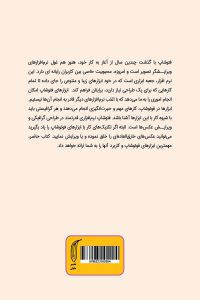
فهرست مطالب کتاب
مقدمه
آموزش ابزار Move Toolدر فتوشاپ
تنظیمات ابزار انتخاب MarqueeدرOptions bar
Elliptical Marqueeابزار
در فتوشاپsingle row marquee ابزار
نحوه کار با ابزار single row marqueeدر فتوشاپ
حذف بخشی از محدودههای انتخاب شده با ابزار single row marquee
Single Row Marquee درFree Transform قابلیت
موارد مورد استفاده از ابزار single row marqueeدر فتوشاپ
آموزش ابزار انتخاب Lassoدر فتوشاپ
کمند چند ضلعیPolygonal Lasso Tool ابزار
کمند مغناطیسیMagnetic Lasso Tool
Options bar درMagnetic Lasso Tool تنظیمات ابزار انتخاب
در فوتوشاپobject selection tool آموزش
Option Bar درObject Selection Tool تنظیمات ابزار
Quick Selection Tool آموزش ابزار
Option Bar درQuick Selection Tool تنظیمات ابزار
Magic Wand Tool آموزش ابزار
Option Bar درMagic Wand Tool تنظیمات ابزار
آموزش ابزار Crop Toolدر فتوشاپ
Options bar درcrop تنظیمات ابزار
در فتوشاپPerspective Crop Tool آموزش
نحوهی اصلاح کردن پرسپکتیو با Perspective Crop Tool
در فتوشاپPerspective Crop Tool آموزش
آشنایی با کاربرد ابزار Sliceدر فتوشاپ چند تکه کردن یک عکس
آموزش ابزار Eyedropper Toolدر فتوشاپ
option bar درEyedropper Tool ابزار
D Material Eyedropper٣
Color Sampler tool
Ruler tool
option bar درNote tool تنظیمات ابزار
option bar درCount Tool ابزار
آموزش ابزار Healing Brush Toolدر فتوشاپ
Spot Healing Brush tool وHealing Brush tool تفاوت ابزار
Spot Healing Brush tool وHealing Brushtool نحوه کار با
آموزش ابزار Brush Toolدر فتوشاپ
Options bar درBrush Tool تنظیمات ابزار
آموزش ابزار Clone Stamp Toolدر فتوشاپ
Options bar درBrush Tool تنظیمات ابزار
History Brush Tool ابزارهای موجود در
History Brush Tool راههای انتخاب
History Brush Tool آموزش ابزار
Option Bar درHistory Brush Tool تنظیمات ابزار
Art History Brush Tool آموزش ابزار
Option Bar درArt History Brush Tool تنظیمات ابزار
ابزارهای موجود در Eraser Tool
Eraser Tool آموزش ابزار
Option Bar درEraser Tool تنظیمات ابزار
Background Eraser Tool آموزش ابزار
Option Bar درBackground Eraser Tool تنظیمات ابزار
Magic Eraser Tool آموزش ابزار
Option Bar درMagic Eraser Tool تنظیمات ابزار
ابزار Gradientو ساخت الگوهای متفاوت
اضافه کردن Gradientبرای تکرار الگو
مراحل استفاده از ابزار paint bucket toolدر فتوشاپ ابزار paint
نوار آپشن ابزار paint bucket toolدر فتوشاپ
مراحل استفاده از ابزار blur toolدر فتوشاپ ابزار blur tool
نوار آپشن ابزار blur toolدر فتوشاپ
مراحل استفاده از ابزارsharpen tool
نوار آپشن مربوط به ابزار sharpen toolدر فتوشاپ
smudge tool ابزار
مراحل استفاده از ابزار.smudge tool
نوار آپشن ابزار smudge toolدر فتوشاپ
مراحل استفاده از ابزار dodge tool
نوار آپشن مربوط به ابزار dodge toolدر فتوشاپ
.burn tool ابزار
مراحل استفاده از ابزارburn tool
نوار آپشن مربوط به ابزار burn toolدر فتوشاپ
sponge tool ابزار
مراحل استفاده از ابزارsponge tool
نوار آپشن ابزار sponge toolدر فتوشاپ
ابزار penدر فتوشاپ.
چهار علت استفاده از ابزار penدر فتوشاپ
نحوه استفاده از ابزار pen
عملکرد و طراحی مسیر توسط ابزار penچگونه است؟
استفاده از Pen Toolبرای رسم خطوط مستقیم
پایان دادن مسیر
ایجاد خطوط منحنی با ابزار penدر فتوشاپ
حرکت دادن فقط بخشی از منحنی
افزودن نقطهها و مسیرهای جدید به منحنی
تبدیل نقطه تیز به منحنی و منحنی به نقطه تیز و زاویه دار
تبدیل مسیر رسم شده به نقاشی ابزار penدر فتوشاپ
در فتوشاپPaths و پانلPath/Direct Selection ابزارهای
Direct Selection Tool ابزار
Paths پانل
Hand Tool – در فتوشاپhand tool ابزار
.Rotate View Tool – در فتوشاپrotate view tool ابزار
نوار آپشن ابزار rotate view toolدر فتوشاپ
.Zoom Tool آموزش ابزار
نوار آپشن ابزار zoom toolدر فتوشاپ
color picker window – فتوشاپcolor picker پنجره
روشهای باز کردن پنجره color pickerفتوشاپ
بخشهای تشکیل دهندهی پنجره color pickerفتوشاپ
انتخاب رنگ در مود HSBبا استفاده از پنجره color pickerفتوشاپ
انتخاب رنگ در مود RGBبا استفاده پنجره color pickerفتوشاپ
انتخاب رنگ در مود Labبا استفاده پنجره color pickerفتوشاپ
انتخاب رنگ در مود CMYKبا استفاده پنجره color pickerفتوشاپ
انتخاب رنگ با تعیین مقادیر:hexadecimal
آشنایی با ابزار کوییک مسکQuick Mask
مراحل استفاده از ابزار edit in quick mask modeدر فتوشاپ
تغییر رنگ پس زمینه برای ابزار edit in quick mask modeدر فتوشاپ
آموزش حالت Screen Modeدر فتوشاپ
نشان دادن و مخفی کردن ابزارها و رابط ها با صفحه کلید
منابع
مشخصات کتاب
نام کتاب: ابزارهای فتوشاپ
نام نویسنده: مریم جعفری مراد
ناشر چاپی: نشر مانیان
سال انتشار: 1401
فرمت کتاب نسخه الکترونیک: pdf
تعداد صفحات: 220
زبان: فارسی
شابک: 4-200-310-622-978
موضوع کتاب: فتوشاپ ادوبی )فایل کامپیوتر( — راهنمای آموزشی )ابتدایی(Adobe Photoshop (Computer file) — Study and teaching (Elementary)
گرافیک کامپیوتری — راهنمای آموزشی Computer graphics — Study and teaching
قیمت نسخه چاپی: 169000 تومان
قیمت نسخه الکترونیک: 50000 تومان